Appandora は PC と iPhone/iPad/iPod 間に、連絡先、ノート、ブックマーク、 メッセージや通話履歴を便利に管理できます。 詳細な情報は下記のようなことをご参考ください。
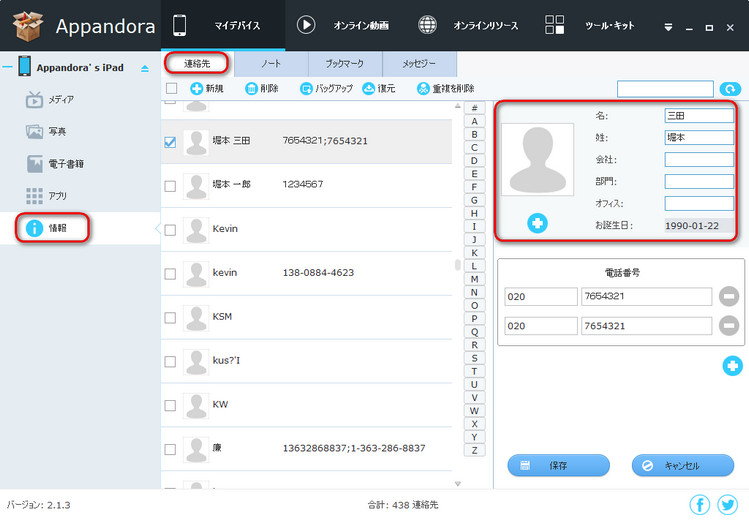
Step 1: 左パネルの「情報」をクリックして、すべての連絡先がメインウィンドウ内に表示されます。
Step 2: 「新規」、「削除」、「バックアップ」、 「復元」から操作を選択してください。
新規 |
1. 「新規」 ボタンをクリック;バイスに新しい連絡先を追加。 |
削除 |
1. 不要な連絡先を選択。キーで複数連絡先を選択可能。 |
バックアップ |
1. 「バックアップ」ボタンをクリック。 |
復元 |
1. 「復元」 ボタンをクリック。 |
連絡先の情報を編集:
Appandora を利用して、簡単に連絡先情報を編集できます。そして、特定の連絡先に電話番号、電子メール、アドレス、日付、IMやノート情報を追加することができます。連絡先の名前を A - Z の順序で簡単に検索することをサポートできます。
ご注意:
連絡先を復元すると、現在のものを上書きします。
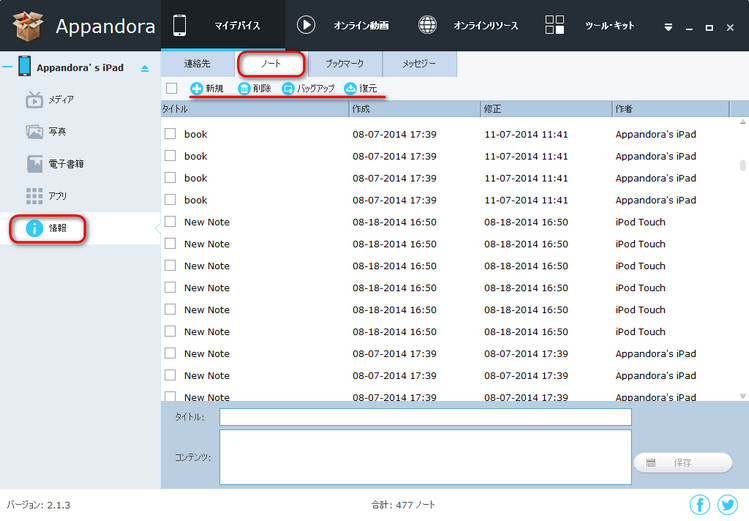
Step 1: 左パネルの情報をクリックして、二番目タブのメモをクリック。
Step 2: 「新規」、「削除」、「バックアップ」、「復元」から操作を選択してください。
新規 |
1. 「新規」ボタンをクリック。デバイスに新しいメモを追加。 |
削除 |
1. 不要なメモを選択。「Ctrl」キーで複数メモを選択可能。 |
バックアップ |
1. 「バックアップ」ボタンをクリック。 |
復元 |
1. 「復元」ボタンをクリック。 |
ご注意:
メモを復元すると、現在のものを上書きします。

Step 1: 左パネルの「情報」 をクリックして、三番目タブの ブックマークをクリック。
Step 2: バックアップ 、 復元から操作を選択してください。
バックアップ |
1. 「バックアップ」ボタンをクリック。 |
復元 |
1. 「復元」ボタンをクリック。 |
ご注意:
1. ブックマークを復元すると、現在のものを上書きします。
2. ブックマークを削除したいなら、選択されたブックマークを右クリックして、削除の動作を選択してください。
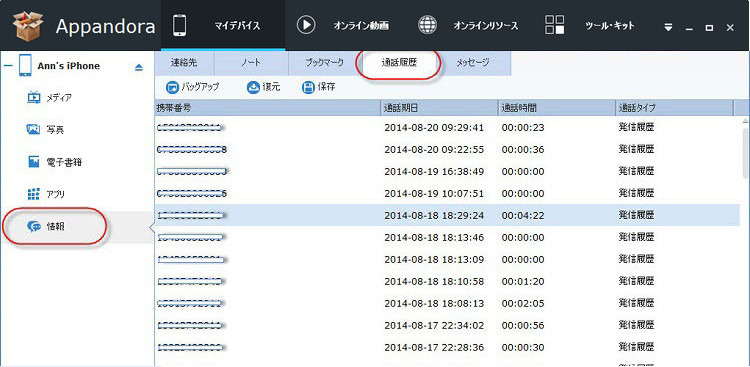
Step 1: 左パネルの「Information」 をクリックして、四番目タブの 通話履歴 (iPhone のみ)をクリックしてください。
Step 2: バックアップ、復元、保存、更新から操作を選択してください。
バックアップ |
1. 「バックアップ」ボタンをクリック |
復元 |
1. 復元ボタンをクリック。 |
保存 |
1. 保存ボタンをクリック。 |
ご注意:
1. 通話履歴を復元すると、現在のものを上書きします。
2. メッセジー/通話履歴のバッグアップと復元機能は脱獄する iPad/iPhone/iPod しかに対応できません。
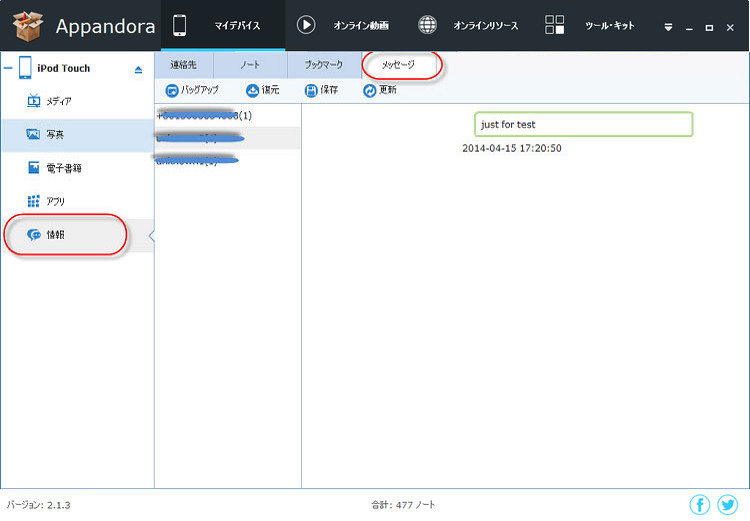
Step 1: 左側のパネルの「情報」をクリックして、五番目タブの「メッセージ」をクリックしてください。
Step 2: バックアップ、復元、保存、更新から操作を選択してください。
バックアップ |
1. 「バックアップ」ボタンをクリック。 |
復元 |
1. 「復元」 ボタンをクリック。 |
保存 |
1.保存ボタンをクリック。 |
更新 |
メッセージの情報を更新。 |
ご注意:
1. 復元操作すると、現在のものを上書きします。
2. メッセジー/通話履歴のバッグアップと復元機能は脱獄する iPad/iPhone/iPod しかに対応できません。